Jeśli chodzi o budowę komputera, możesz dyskutowaćktóre elementy są ważniejsze. Oczywiste jest, że wydasz więcej pieniędzy na zasoby zapewniające lepszy komputer. To powiedziawszy, na dowolnym komputerze PC lub laptopie, jedynym ważnym niezastąpionym komponentem sprzętowym jest dysk twardy. Dane są przechowywane na twoim dysku. Jeśli Twój dysk zbliża się do końca lub występują z nim problemy, być może czas przyjrzeć się opcjom naprawy gwarancyjnej. Jak w przypadku każdej gwarancji, prawdopodobnie będziesz musiał najpierw zidentyfikować swój sprzęt. Dyski HDD i SSD są identyfikowane za pomocą numeru seryjnego. Jeśli nie chcesz otwierać komputera stacjonarnego lub laptopa, aby znaleźć numer seryjny dysku twardego z wiersza polecenia.
Numer seryjny woluminu
Otwórz wiersz polecenia w systemie Windows. Na pasku wyszukiwania systemu Windows wpisz CMD i wybierz Wiersz polecenia z wyświetlonych wyników. HDD i SDD mają dwa typy numerów seryjnych. Pierwszy to liczba „tomowa”. Twój HDD / SDD jest podzielony na dodatkowe dyski. Są to w zasadzie woluminy. Każdy wolumin ma swój własny numer seryjny przypisany mu przez system operacyjny. Nie ma to wiele wspólnego z rzeczywistym sprzętem, ale nadal można go znaleźć za pomocą wiersza polecenia.
Wpisz następujące polecenie;
vol C:
Możesz zastąpić „C” literą dysku, dla którego chcesz znaleźć numer seryjny.

Zauważysz to podczas jazdy C na moimsystem ma numer seryjny, nie ma etykiety. Jeśli twój tom nie ma etykiety, nie ma się czym martwić. Etykieta to pole opcji dla napędów. To tylko nazwa, którą chciałbyś nazwać swoim samochodem. Ludzie zwykle nie nazywają dysków w swoim systemie. Jeśli uruchomisz to samo polecenie na napędzie USB, którego nazwa wymieniasz, prawdopodobnie otrzymasz etykietę.
Numer seryjny dysku twardego
Numer seryjny dysku twardego lub numer seryjny SSDnumer różni się od numeru seryjnego woluminu. Aby znaleźć numer seryjny dysku twardego lub numer seryjny dysku SSD, wprowadź następujące polecenie w wierszu polecenia.
wmic diskdrive get serialnumber
Jest to numer seryjny, który możesz podać producentowi urządzenia, jeśli chcesz zrealizować gwarancję lub próbujesz naprawić / rozwiązać problemy z nią.
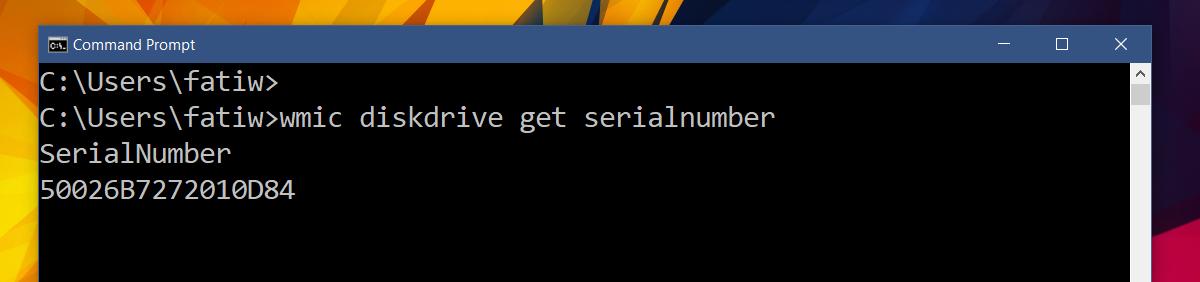
To wszystko, czego potrzeba. Działa to tylko w przypadku wewnętrznych dysków twardych lub dysków SSD, a nie w przypadku pamięci zewnętrznej. Aby znaleźć numer seryjny pamięci zewnętrznej, podłącz go do komputera / laptopa i przejdź do Menedżera urządzeń. Znajdź swoje urządzenie pamięci masowej i przejdź do jego właściwości.













Komentarze